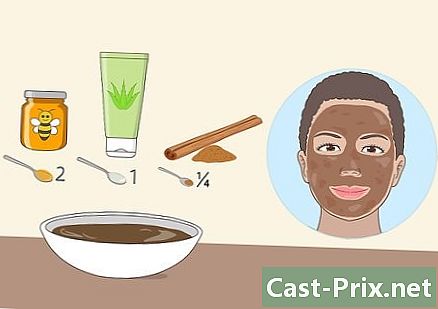బ్రాడ్బ్యాండ్ కనెక్షన్ వేగాన్ని ఎలా తనిఖీ చేయాలి
రచయిత:
Robert Simon
సృష్టి తేదీ:
15 జూన్ 2021
నవీకరణ తేదీ:
1 జూలై 2024

విషయము
- దశల్లో
- విధానం 1 స్మార్ట్ఫోన్ను ఉపయోగించడం
- విధానం 2 కంప్యూటర్ ఉపయోగించండి
- విధానం 3 ఫలితాలను అర్థం చేసుకోండి
మీ బ్రాడ్బ్యాండ్ ఇంటర్నెట్ కనెక్షన్ యొక్క వేగాన్ని తనిఖీ చేయడానికి అత్యంత ఖచ్చితమైన మార్గం వైర్డ్ ఇంటర్నెట్కు అనుసంధానించబడిన కంప్యూటర్లో స్పీడ్టెస్ట్.నెట్ లేదా ఫాస్ట్.కామ్ వంటి సైట్ను ఉపయోగించడం. వేగ పరీక్ష చేయడానికి మీ కంప్యూటర్ను మోడెమ్కి ఎలా కనెక్ట్ చేయాలో తెలుసుకోండి, మీ డేటా లేదా వై-ఫై కనెక్షన్ వేగాన్ని తనిఖీ చేయడానికి మీ స్మార్ట్ఫోన్ను ఉపయోగించండి మరియు అన్ని ఫలితాలను అర్థం చేసుకోండి. మీకు Wi-Fi (స్మార్ట్ఫోన్ లేదా కంప్యూటర్ ఉపయోగించి) ద్వారా ఖచ్చితమైన వేగ పరీక్ష ఫలితాలను పొందగల సామర్థ్యం కూడా ఉంది, కానీ వైర్లెస్ కనెక్షన్ నుండి జోక్యం చేసుకోవడం కొన్నిసార్లు ఫలితాలను వక్రీకరిస్తుంది!
దశల్లో
విధానం 1 స్మార్ట్ఫోన్ను ఉపయోగించడం
-

అనువర్తనాన్ని ఇన్స్టాల్ చేయండి. ప్రారంభించడానికి, యాప్ స్టోర్ (ఐప్యాడ్ లేదా ఐఫోన్) లేదా ప్లే స్టోర్ (ఆండ్రాయిడ్) నుండి స్పీడ్టెస్ట్.నెట్ను ఇన్స్టాల్ చేయండి. వైర్లెస్ మరియు మొబైల్ కనెక్షన్ల వేగాన్ని పరీక్షించడానికి మీరు ఈ అనువర్తనాన్ని ఉపయోగించవచ్చు. బ్రాడ్బ్యాండ్ ఇంటర్నెట్ కనెక్షన్ యొక్క వేగాన్ని పరీక్షించడానికి అత్యంత సిఫార్సు చేయబడిన అనువర్తనాల్లో స్పీడ్టెస్ట్.నెట్ ఒకటి. అప్లికేషన్ను ఇన్స్టాల్ చేయకుండా పరీక్ష చేయడం కూడా సాధ్యమే. -

Wi-Fi నెట్వర్క్ నుండి అన్ని ఇతర పరికరాలను డిస్కనెక్ట్ చేయండి. మీరు మీ సెల్యులార్ డేటా నెట్వర్క్ వేగాన్ని తనిఖీ చేయాలనుకుంటే మీరు ఈ దశను దాటవేయవచ్చు. మీరు ఈ పరీక్ష చేస్తున్నప్పుడు, వైర్లెస్ నెట్వర్క్కు కనెక్ట్ కావాల్సిన ఏకైక పరికరం మీ స్మార్ట్ఫోన్ మాత్రమే. -

Wi-Fi ని ఆపివేయండి. మీరు సెల్యులార్ డేటా వేగాన్ని పరీక్షించాలనుకుంటే దీన్ని చేయండి. మీరు వైర్లెస్ నెట్వర్క్తో పరీక్ష చేయాలనుకుంటే మీరు ఈ దశను దాటవేయవచ్చు.- Android పరికరంలో: శీఘ్ర మెను సెట్టింగ్లను తెరిచి, నొక్కండి Wi-Fi, మరియు ఈ లక్షణాన్ని నిలిపివేయండి.
- ఐఫోన్లో: సెట్టింగ్లకు వెళ్లి, నొక్కండి Wi-Fi, ఆపై దాన్ని నిలిపివేయండి.
-

Speedtest.net అనువర్తనాన్ని తెరవండి. అప్పుడు నొక్కండి పరీక్ష ప్రారంభించండి (పరీక్ష ప్రారంభించండి). అనువర్తనం చుట్టుపక్కల సర్వర్ నుండి సమాచారాన్ని పంపడం మరియు స్వీకరించడం ద్వారా పరీక్షల శ్రేణిని చేస్తుంది. -

పోలికలు చేయండి. మీ డెబిట్ పరీక్ష ఫలితాలను మీ ఇంటర్నెట్ సర్వీస్ ప్రొవైడర్ (ISP) లేదా మీ సెల్యులార్ ప్రొవైడర్ వాగ్దానం చేసిన వాటితో పోల్చండి. పరీక్ష ముగింపులో, ఫలితాలు తెరపై ప్రదర్శించబడతాయి. మీ ISP వాగ్దానం చేసిన వాటికి అవి సరిపోలకపోతే, మీ పరీక్ష ఫలితాలను చర్చించడానికి సేవకు కాల్ చేయండి.- మీ ISP యొక్క వెబ్సైట్ మీ నిర్దిష్ట ప్రణాళిక కోసం ఉద్దేశించిన ఛార్జీలను ప్రదర్శిస్తుంది.
విధానం 2 కంప్యూటర్ ఉపయోగించండి
-

మీరు మీ VPN ఉపయోగిస్తే దాన్ని డిస్కనెక్ట్ చేయండి. VPN లు మీ ఆన్లైన్ ట్రాఫిక్ను రిమోట్ స్థానం ద్వారా నియంత్రిస్తాయి మరియు సాధారణంగా రిమోట్గా పనిచేసే సాంకేతిక నిపుణులు ఉపయోగిస్తారు. ఆన్లైన్లోకి వెళ్లడానికి మీరు VPN ని ఉపయోగిస్తే, మీ హై-స్పీడ్ ఇంటర్నెట్ కనెక్షన్ వేగాన్ని ఖచ్చితంగా పరీక్షించడానికి దాన్ని డిస్కనెక్ట్ చేయండి. మీకు VPN లేకపోతే, ఈ దశను దాటవేయండి.- మాకోస్ కింద: స్క్రీన్ యొక్క కుడి ఎగువ మూలలోని VPN స్టేట్ ఐకాన్పై క్లిక్ చేయండి (దీర్ఘచతురస్రం ద్వారా ప్రాతినిధ్యం వహిస్తుంది, దీనిలో అనేక నిలువు వరుసలు ఉన్నాయి). అప్పుడు క్లిక్ చేయండి నుండి డిస్కనెక్ట్ చేయండి .
- విండోస్లో: స్క్రీన్ కుడి దిగువ మూలలో ఉన్న నెట్వర్క్ కనెక్షన్పై క్లిక్ చేసి, ఎంచుకోండి నెట్వర్క్ కనెక్షన్లు లేదా నెట్వర్క్ సెట్టింగ్లు. VPN కనెక్షన్ చిహ్నంపై కుడి క్లిక్ చేసి ఎంచుకోండి డిస్కనెక్ట్.
-

Wi-Fi నెట్వర్క్ నుండి కంప్యూటర్ను డిస్కనెక్ట్ చేయండి. హై-స్పీడ్ ఇంటర్నెట్ కనెక్షన్ యొక్క వేగాన్ని పరీక్షించడానికి సురక్షితమైన మార్గం మోడెమ్కి నేరుగా కనెక్ట్ చేయబడిన ఈథర్నెట్ కేబుల్ ద్వారా చేయడం. ప్రాప్యత స్థానానికి స్వయంచాలకంగా కనెక్ట్ కాదని నిర్ధారించుకోవడానికి మీ కంప్యూటర్లోని Wi-Fi లక్షణాన్ని తాత్కాలికంగా ఆపివేయండి.- మాకోస్ కింద: కీని నొక్కి ఉంచండి ఎంపిక మీరు స్క్రీన్ కుడి ఎగువ మూలలో ఉన్న Wi-Fi గుర్తుపై క్లిక్ చేసినప్పుడు. మెనులో, క్లిక్ చేయండి Wi-Fi ని నిలిపివేయండి .
- విండోస్లో: స్క్రీన్ కుడి దిగువ మూలలో ఉన్న వై-ఫై చిహ్నాన్ని క్లిక్ చేసి, ఎంచుకోండి నెట్వర్క్ సెట్టింగ్లు. కర్సర్ను ఎగువన ఉన్న స్థానానికి తరలించండి ఆఫ్.
-

వైర్లెస్ నెట్వర్క్ నుండి అన్ని ఇతర పరికరాలను డిస్కనెక్ట్ చేయండి. మీ మోడెమ్ యొక్క Wi-Fi లక్షణాన్ని ఉపయోగిస్తున్న ఇతర పరికరాలు (కంప్యూటర్ లేదా స్మార్ట్ఫోన్) ఉంటే, వాటిని డిస్కనెక్ట్ చేయండి. వారు Wi-Fi కి కనెక్ట్ అయ్యారనేది పరీక్ష ఫలితాలను ప్రతికూలంగా ప్రభావితం చేస్తుంది. -

నెట్వర్క్ కేబుల్ను కనెక్ట్ చేయండి. RJ45 కేబుల్ యొక్క ఒక చివరను మోడెమ్ యొక్క ఈథర్నెట్ పోర్టులలో ఒకదానికి ప్లగ్ చేయండి. ఇది మోడెమ్తో వచ్చే నెట్వర్క్ కేబుల్. ఇది మందమైన ఫోన్ ప్లగ్ లాగా కనిపిస్తుంది మరియు కొన్నిసార్లు పసుపు లేదా నీలం రంగులో ఉంటుంది. అతను కొన్నిసార్లు నియమించబడతాడు నెట్వర్క్ కేబుల్ లేదా వర్గం 5 కేబుల్. -

మీ కంప్యూటర్ యొక్క ఈథర్నెట్ పోర్టులో కేబుల్ యొక్క మరొక చివరను ప్లగ్ చేయండి. -

బ్రాడ్బ్యాండ్ మోడెమ్ నుండి పవర్ కేబుల్ను డిస్కనెక్ట్ చేయండి. ఈ పరికరాన్ని కనీసం ఒక నిమిషం ఆపివేయండి. -

మీ మోడెమ్ను ప్లగ్ చేసి దాన్ని తిరిగి ఆన్ చేయండి. కొన్ని మోడెములు స్వయంచాలకంగా తిరిగి ప్రారంభించబడతాయి. మీరు మోడెంలో ఒక కాంతిని చూస్తే, అది ప్లగిన్ అయి నడుస్తున్నట్లు అర్థం. -

ఇంటర్నెట్కు ప్రాప్యత ఉన్న అన్ని ప్రోగ్రామ్లను మూసివేయండి. పరీక్ష సమయంలో ఇతర ప్రోగ్రామ్లు తెరిచిన వాస్తవం మీ ఫలితాలను వక్రీకరిస్తుంది. ఇందులో ప్రత్యక్ష ప్రసార అనువర్తనాలు మరియు YouTube మరియు Spotify వంటి సైట్లు ఉండవచ్చు. -

మీ బ్రౌజర్ని ఉపయోగించి ఫ్లో టెస్ట్ సైట్కు వెళ్లండి. అత్యంత ప్రాచుర్యం పొందిన ప్లాట్ఫారమ్లు స్పీడ్టెస్ట్.నెట్ మరియు ఫాస్ట్.కామ్.- ఫాస్ట్.కామ్ అనేది నెట్ఫ్లిక్స్ సైట్, ఇది ఒకే ఒక లక్షణాన్ని కలిగి ఉంది: మీ డౌన్లోడ్ వేగాన్ని చూడండి. ఈ వేగం లైవ్ మీడియాను ప్లే చేయగల మరియు వెబ్ ఫైళ్ళను డౌన్లోడ్ చేసే మీ సామర్థ్యాన్ని ప్రభావితం చేస్తుంది. ఈ పరీక్ష చేయడానికి మీరు చేయాల్సిందల్లా వెబ్ బ్రౌజర్ని ఉపయోగించి సైట్కు వెళ్లడం.
- స్పీడ్టెస్ట్.నెట్ చాలా కాలంగా బ్రాడ్బ్యాండ్ ఇంటర్నెట్ కనెక్షన్ యొక్క వేగాన్ని పరీక్షించడానికి ఎక్కువగా సందర్శించే సైట్. ఇది దిగువ మరియు అప్స్ట్రీమ్ ప్రవాహాలతో పాటు పింగ్ యొక్క వ్యవధి (కంప్యూటర్ మరియు సర్వర్ మధ్య పంపిన అభ్యర్థన యొక్క రౌండ్ ట్రిప్ వ్యవధి) పై సమాచారాన్ని అందిస్తుంది. మీరు మీ కంప్యూటర్ నుండి (వీడియో బ్లాగ్ లేదా పోడ్కాస్ట్ వంటివి) ప్రత్యక్ష కంటెంట్ను ప్రసారం చేస్తే లేదా ఆన్లైన్ ఆటలను ఆడటానికి ఎక్కువ సమయం కేటాయిస్తే, మీకు ఈ అదనపు డేటా అవసరం. వెబ్సైట్కి వెళ్లి క్లిక్ చేయండి గో.
- మీ ఇంటర్నెట్ యాక్సెస్ ప్రొవైడర్ యొక్క స్పీడ్ టెస్ట్ సైట్ను ఉపయోగించుకునే అవకాశం కూడా మీకు ఉంది. సెంచరీలింక్ (లేదా సావిస్) మరియు వెరిజోన్ అన్నింటికీ వారి స్వంత ప్రవాహ పరీక్షా వేదికలు ఉన్నాయి.
-

ఫలితాలను మీ ISP ఫలితాలతో పోల్చండి. పరీక్ష ముగింపులో, ఫలితాలు తెరపై ప్రదర్శించబడతాయి. మీరు చందా చేసిన డౌన్లోడ్ మరియు డౌన్లోడ్ రేట్లను మీరు స్వీకరించకపోతే, సాంకేతిక సమస్య లేదా లోపం సరిదిద్దవచ్చు.- మీ ISP నుండి తగ్గింపు పొందడానికి మీరు ఈ లోపాన్ని కూడా ఉపయోగించవచ్చు.
విధానం 3 ఫలితాలను అర్థం చేసుకోండి
-

దిగువ ప్రవాహాన్ని తనిఖీ చేయండి. మీ బ్రాడ్బ్యాండ్ ఇంటర్నెట్ కనెక్షన్ యొక్క వేగాన్ని పరీక్షించడం పూర్తయిన తర్వాత, మీరు ఫలితాలను మీ ఇంటర్నెట్ లేదా మొబైల్ ఫోన్ ప్రొవైడర్తో పోల్చాలి. డౌన్లోడ్ వేగం చాలా గొప్పది కాబట్టి, వాటితో ప్రారంభించండి.- డౌన్లోడ్ వేగం ప్రత్యక్ష కంటెంట్ను ప్లే చేయడం (యూట్యూబ్ లేదా స్పాటిఫైలో), పత్రాలను డౌన్లోడ్ చేయడం మరియు ఇంటర్నెట్లో సర్ఫింగ్ వంటి వాటిని ప్రభావితం చేస్తుంది.
- ప్రాథమిక ప్రాప్యత కోసం తక్కువ-ధర బ్రాడ్బ్యాండ్ ప్యాకేజీలలో సాధారణంగా 1.5 నుండి 3 Mb / s (సెకనుకు మెగాబిట్లు) వేగం ఉంటుంది. అనుభవశూన్యుడు సర్ఫర్కు ఇది సరిపోతుంది, కానీ ప్రత్యక్ష వీడియో చూసేవారికి, దీనికి కనీసం 5 Mb / s అవసరం.
- చాలా మధ్య-శ్రేణి నివాస ప్రణాళికలు 10 Mbps నుండి 20 Mbps వరకు ఉంటాయి, ఇది బహుళ కంప్యూటర్లలో HD ప్రసారాలకు అనుకూలంగా ఉంటుంది. మీ వద్ద ఎంత ఉందో తెలుసుకోవడానికి మీ ISP కి దగ్గరవ్వండి.
-

ప్రవాహాన్ని తనిఖీ చేయండి. అప్లోడ్ వేగం మీరు ఎంత డేటాను పంపుతుందో, అంటే, ఇమెయిల్కు ఫైల్లను అటాచ్ చేసేటప్పుడు, వీడియోలను లేదా చిత్రాలను ఇంటర్నెట్కు అప్లోడ్ చేసేటప్పుడు, వీడియోకాన్ఫరెన్సింగ్ చేసేటప్పుడు లేదా సేవలను ఉపయోగించి ఫైల్లను భాగస్వామ్యం చేసేటప్పుడు బిట్టొరెంట్.- ఫాస్ట్.కామ్ వంటి కొన్ని సైట్లు మరియు అనువర్తనాలు అప్లో సమాచారాన్ని అందించవు. ఇంటర్నెట్ బ్రౌజింగ్ మరియు మల్టీమీడియా కంటెంట్ యొక్క స్ట్రీమింగ్ను ప్రభావితం చేస్తున్నందున, చాలా మంది వినియోగదారులు డౌన్లోడ్ వేగం గురించి ఎక్కువ శ్రద్ధ చూపడం దీనికి కారణం.
- పెద్ద ఫైల్లు లేదా వీడియోకాన్ఫరెన్స్లను భాగస్వామ్యం చేయని వినియోగదారులకు 1-4 Mbps బ్యాండ్విడ్త్ సరిపోతుంది. ఇంటి వినియోగదారుడు 10 Mbps లేదా అంతకంటే ఎక్కువ డౌన్లోడ్ వేగం కలిగి ఉండటం చాలా అరుదు.
-

పింగ్ జాప్యాన్ని గమనించండి. ఈ సంఖ్య (మిల్లీసెకన్లలో) పరీక్ష సర్వర్ యొక్క ప్రతిస్పందన సమయం. అధిక సంఖ్య (100 ఎంఎస్ లేదా అంతకంటే ఎక్కువ) సర్వర్ మరియు మీ మోడెమ్ మధ్య నెట్వర్క్ సమస్యను చూపుతుంది.- ఇంటర్నెట్ యాక్సెస్ ప్రొవైడర్లు కొన్ని పింగ్ ఫలితాలకు హామీ ఇవ్వరు ఎందుకంటే అవి బాహ్య నెట్వర్క్ల ద్వారా ప్రభావితమవుతాయి.